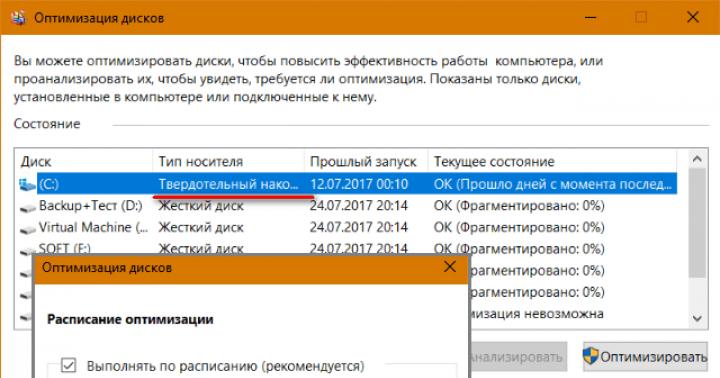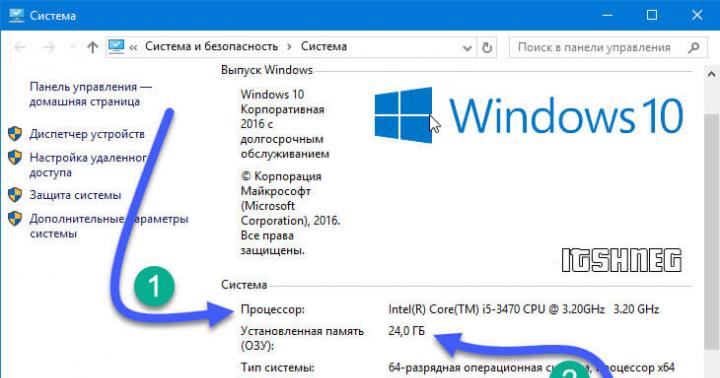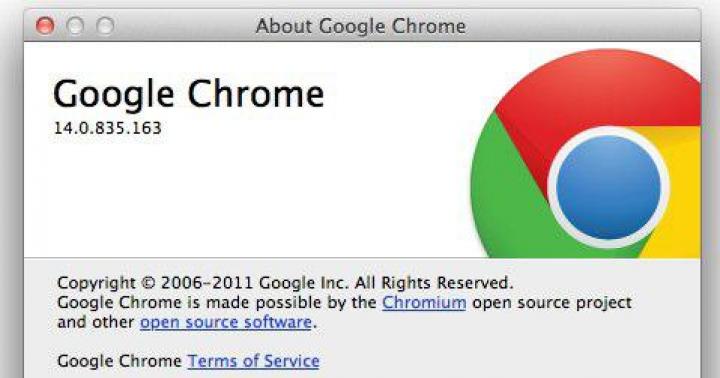У додаванні нових об'єктів конфігурації для типових конфігурацій для 8.3 (УТ, БП тощо) існує кілька особливостей:
1. Додано довідник "Ідентифікатори об'єктів метаданих", призначений для збереження списку об'єктів метаданих.
2. Видалено зручну процедуру (для БП 2.0), що дозволяє вивести друковану форму в універсальне вікно друку
Універсальні Механізми. НадрукуватиДокумент(ТабДокумент, КількістьПримірників, НаПринтер, Заголовок, БезпосередняДрук, Посилання, Ім'яМакета)
Розглянемо рішення даних особливостей з прикладу документа " Замовлення-наряд " для типової бухгалтерії підприємства 3.0.
1. Дозволимо редагувати об'єкти конфігурації - меню "Конфігурація" - "Підтримка" - "Налаштування підтримки". У вікні вибрати "Включити можливість зміни". У наступному вікні встановити перемикачі у стан "Редагувати із збереженням підтримки"
2. Додамо новий документ "Замовлення Наряд" з необхідним списком реквізитів та табличних частин.
3. Додамо форми списку та документа, оформимо відповідним чином.
4. Запустимо налагодження та спробуємо відкрити новий документ у режимі "1С: Підприємство"
Буде видано таке попередження:
Помилка при виконанні функції Загального призначення.ІдентифікаторОб'єктаМетаданих()...
Усі можливі способи вирішення цієї помилки наведено у тексті повідомлення. Розглянемо кожен:
- скористатися зовнішньою обробкою "Інструменти розробника: Оновлення допоміжних даних"
дану обробку можна завантажити на ІТС або скористатися запропонованою на інфостарті обробкою http://infostart.ru/public/295372/index.php?ID=295372
Обидві обробки інтуїтивно-зрозумілі:

Рис. Обробка "Інструменти розробника: Оновлення допоміжних даних"

Рис. Обробка " Оновлення довідника Ідентифікатори об'єктів метаданих"
Єдине зауваження – обробка з диска ІТС не завжди відпрацьовує!
- запустити програму з параметром командного рядка 1С: Підприємства 8
"/С ЗапуститиОновленняІнформаційноїБази"
Для цього у вікні запуску конфігурації натиснути кнопку "Змінити" та дійти до останнього вікна редагування:

У додаткових параметрах запуску прописуємо рядок / C Запустити Оновлення Інформаційної Бази. Натискаємо готове.
Зверніть увагу, що літера "С" в англійській розкладці!


- збільшити номер версії конфігурації, щоб при черговому запуску виконали процедури оновлення даних інформаційної бази
Збільшення номера конфігурації здійснюється у властивостях конфігурації.

Після зміни версії конфігурації запускаємо налагодження.
У режимі підприємства підтверджуємо легальність отримання поновлення.

Увага! Цей спосіб не працює для УТ 11
5. Після проведення однієї з наведених вище процедур новий документ з'явиться в довіднику метаданих і його можливо буде запустити в режимі "1С: Підприємство".
6. Для виведення друкованих форм, у формі документа та у формі списку необхідно прописати такі процедури.
& На Сервері Процедура При Створенні На Сервері (Відмова, Стандартна Обробка) Управління Друком. При Створенні На Сервері (ЕтаФорма, Елементи. Група Важливі Команди) ; КінецьПроцедури & НаКлієнті Процедура Підключений_ВиконатиКомандуДруку(Команда) УправлінняДрукоюКлієнт. Виконати Підключається Команду Друку (Команда, ЕтаФорма, Об'єкт) ; КінецьПроцедуриОскільки я пропоную виводити кнопку друку до Групи важливих команд, необхідно додати її на формі

У модулі менеджера документа потрібно прописати процедури виклику друку та формування друкарської форми
//////////////////////////////////////////////////////////////////////////////// // ПРОЦЕДУРИ І ФУНКЦІЇ ДРУКУ // Заповнює список команд друку.// // Параметри: // КомандиДруку - ТаблицяЗначень - склад полів див. у функції УправлінняДруком.СтворитиКолекціюКомандДруку// Процедура ДодатиКомандиДруку(КомандиДруку) Експорт//Рахунок-фактура КомандаДруку = КомандиДруку. Додати() ; КомандаДруку. Ідентифікатор = "Замовлення Наряд"; КомандаДруку. Подання = НСтр(" ru = "Замовлення-наряд"" ) ; КомандаДруку. СписокФорм = " ФормаСписка , ФормаДокументу" ; КінецьПроцедури // Сформувати друковані форми об'єктів// // ВХІДНІ: // ІменаМакетів - Рядок - Імена макетів, перераховані через кому // МасивОб'єктів - Масив - Масив посилань на об'єкти, які потрібно роздрукувати // ПараметриДруку - Структура - Структура додаткових параметрів друку// // ВИХІДНІ: // КолекціяДрукованихФорм - Таблиця значень - Сформовані табличні документи // ПараметриВиводу - Структура - Параметри сформованих табличних документів// Процедура Друк(МасивОб'єктів, ПараметриДруку, КолекціяДрукарськихФорм, Об'єктиДруку, ПараметриВиводу) Експорт ПараметриВиводу. ДоступнаДрукПоКомплектно = Істина ; Якщо УправлінняДруком. ПотрібноДрукуватиМакет(КолекціяДрукарськихФорм, "ЗамовленняНаряд") Тоді ВключатиПослуги = Брехня ; Управління Друком. ВивестиТабличнийДокументВКолекцію(КолекціяДрукарськихФорм, "ЗамовленняНаряд", "Замовлення - наряд" , ДрукДокумента(МасивОб'єктів, Об'єктиДруку) , , "ЗамовленняНаряд" ) ; КінецьЯкщо ; ЗагальногоПризначенняБП. // Функція формує табличний документ із друкованою формою накладної, // // Повертається значення: // Табличний документ – друкована форма накладної// Функція ДрукДокумента (МасивОб'єктів, Об'єкти Друку) Експорт. . . ; Повернення ТабличнийДокумент; КінецьФункції7. Запустимо налагодження та перевіримо вид кнопки друку в режимі "1С: Підприємство"

8. Щоб додати можливість друку додаткових зовнішніх форм, необхідно додати можливість виклику команди "Додаткові друковані форми об'єкта".
Для цього в загальних командах коригуємо тип параметрів команди, додавши посилання на наш документ

У формах списку та документа на закладці "Командний інтерфейс" з'явиться використання цієї команди

9. При додаванні зовнішньої друкованої форми меню друку виглядатиме таким чином

Пакет для переоцінки основних засобів для програм "1С: Бухгалтерія 8" ред. 2.0 та ред. 3.0 та "1С:Управління виробничим підприємством" ред. 1.3
Інструкція по встановленню "1С: Бухгалтерія 8" ред. 2.0
Інструкцію з встановлення доповнення для переоцінки основних засобів для програми "1С: УПП" ред. 1.3 можна знайти за статтею.
Інструкцію з встановлення доповнення для переоцінки основних засобів для програми "1С: Бухгалтерія підприємства" ред. 3.0 можна знайти за статтею.
Увага!
Користувачі програми "1С:Бухгалтерія 8" можуть інсталювати придбаний пакет для оновлення типової конфігурації. І тому використовується режим об'єднання конфігурацій. Насамперед потрібно дозволити внесення змін до конфігурації (див. мал. 1).
Рис. 1 Увімкнення можливості зміни конфігурації
cf нові об'єкти

Рис. 2 Вибір файлу для об'єднання конфігурацій
Будьте уважні при об'єднанні та встановлюйте прапорці точно на Рис. 3. Частина об'єктів, що існують у файлі, призначеному для об'єднання, включені лише для того, щоб встановити правильний тип реквізитів документів. Самі ці об'єкти (на Мал. 3.1 не помічені галочками Основнийзміни (на Мал. 3.2 вони позначені галочками).

Рис. 3 Налаштування об'єднання конфігурацій

Рис. 3.1 Приклад об'єкта який не потрібно брати з файлу(Галочка має бути знята)

Рис. 3.2 Приклад об'єкта який потрібно брати із файлу
При об'єднанні з'явиться вікно, яке має назву "Нерозв'язні посилання". Не бійтеся цього, просто натисніть кнопку "Продовжити" (див. мал.4).

Рис. 4 Наявність "Нерозв'язних посилань" у процесі об'єднання
Об'єднання пройде нормально. Після об'єднання у структурі зміни з'являться нові об'єкти (див. рис.5), необхідно прийняти зміни т.к. вони ще збережені. Для цього натисніть кнопку "Оновити конфігурацію бази даних (F7 )", а потім у вікні "Реорганізація інформації", що з'явиться, натисніть кнопку "Прийняти". У цьому об'єднання змін закінчиться. Після об'єднання відкрити журнал документів "Переоцінка ОС" можна за допомогою меню: "Операції - Документи - Переоцінка ОС".

Рис. 5 Прийняття змін
Звіт "ОС-6" встановлюється як додаткова зовнішня друкована форма до довідника "Основні засоби". Для цього потрібно відкрити вікно списку зовнішніх друкованих форм (див. мал.5.2): Меню – Сервіс – Додаткові звіти та обробки – Додаткові зовнішні друковані форми. Натиснути кнопку "Додати" і вказати на файл ОС6.epf .

Рис.5.2 Встановлення зовнішньої друкованої форми до довідника "Основні засоби".
Інструкція щодо встановлення доповнення для переоцінки основних засобів для програми "1С: Управління виробничим підприємством" ред. 1.3
Увага!Перед об'єднанням обов'язково створіть архів інформаційної бази.
Користувачі програми "1С:Керування виробничим підприємством" можуть встановити придбаний пакет для оновлення типової конфігурації. І тому використовується режим об'єднання конфігурацій. Насамперед потрібно дозволити внесення змін до конфігурації (див. мал. 6).

Рис. 6 Увімкнення можливості зміни конфігурації
Якщо вибрано режим об'єднання конфігурацій, потрібно вказати файл 1Cv8. cf призначений для об'єднання. Увага! Усі доопрацювання встановлюються як нові об'єкти, таким чином, подальші оновлення конфігурації проводяться в автоматичному режимі. Але!

Рис. 7 Вибір файлу для об'єднання конфігурацій
Будьте уважні при об'єднанні та встановлюйте прапорці точно на Рис. 8. Частина об'єктів, що існують у файлі, призначеному для об'єднання, включені лише для того, щоб встановити правильний тип реквізитів документів. Самі ці об'єкти (Рис. 8.1 вони не помічені галочками) у жодному разі не повинні брати участь в об'єднанні. Загальне правило - прапорці повинні бути встановлені тільки у тих об'єктів, які відсутні Основнийконфігурації (на Мал. 8.2 вони позначені галочками).

Рис. 8 Налаштування об'єднання конфігурацій

Рис. 8.1 Приклад об'єкта який не потрібно брати з файлу(Галочка має бути знята)

Рис. 8.2 Приклад об'єкта який потрібно брати із файлу(Галочка має бути поставлена)
При об'єднанні з'явиться вікно, яке має назву "Нерозв'язні посилання". Не бійтеся цього, просто натисніть кнопку "Продовжити" (див. мал.9).

Рис. 9 Наявність "Нерозв'язних посилань" у процесі об'єднання
Об'єднання пройде нормально. Після об'єднання у структурі зміни з'являться нові об'єкти (див. рис.10), необхідно прийняти ці зміни т.к. вони ще збережені. Для цього натисніть кнопку "Оновити конфігурацію бази даних (F7 )", а потім у вікні "Реорганізація інформації", що з'явиться, натисніть кнопку "Прийняти". У цьому об'єднання змін закінчиться. Після об'єднання відкрити журнал документів "Переоцінка ОС" можна за допомогою меню: "Операції - Документи - Переоцінка ОС".

Рис. 10 Прийняття змін
Інструкція щодо встановлення доповнення для переоцінки основних засобів для програми "1С:Бухгалтерія підприємства" ред. 3.0
Увага!Перед об'єднанням обов'язково створіть архів інформаційної бази.
Користувачі програми "1С:Бухгалтерія підприємства" можуть встановити придбаний пакет оновлення типової конфігурації. І тому використовується режим об'єднання конфігурацій. Насамперед потрібно дозволити внесення змін до конфігурації (див. мал. 6).
Якщо вибрано режим об'єднання конфігурацій, потрібно вказати файл 1Cv8. cf призначений для об'єднання. Увага! Усі доопрацювання встановлюються як нові об'єкти, таким чином, подальші оновлення конфігурації проводяться в автоматичному режимі. Але!
Будьте уважні при об'єднанні та встановлюйте прапорці точно на Рис. 11. Частина об'єктів, що існують у файлі, призначеному для об'єднання, включені лише для того, щоб встановити правильний тип реквізитів документів. Самі ці об'єкти (на Мал. 11 не помічені галочками) у жодному разі не повинні брати участь в об'єднанні. Загальне правило - прапорці повинні бути встановлені тільки у тих об'єктів, які відсутні Основнийзміни (на Мал. 11 вони позначені галочками).







Важливо!Після об'єднання конфігурацій необхідно виконати оновлення допоміжних даних. Для цього потрібно вказати параметр запуску ЗапуститиОновленняІнформаційноїБази" в конфігураторі (див. рис.13) і запустити програму в режимі користувача. Те ж саме можна зробити через параметр командного рядка 1С:Підприємства "/С".

Для програмістів:для оновлення допоміжних даних призначена зовнішня обробка Інструменти розробника: Оновлення допоміжних даних, що входить до складу дистрибутива та демонстраційної конфігурації БСП. Для конфігурацій на базі БСП 2.1.3 використовуйте обробку з демобази БСП ІнструментиРозробникаОновленняДопоміжДаних", для конфігурацій на базі БСП 2.1.2 використовуйте обробку з демобази БСП" ІнструментиРозробникаУправлінняДоступом- кнопка Оновити на першій сторінці.
Розглянемо як встановити додатковий (зовнішній) звіт Відомість переоцінки ОС" (Такий же звіт можна встановити і в конфігурацію шляхом об'єднання, як описано вище).
Для зберігання в інформаційній базі додаткових звітів та обробок служить довідник Додаткові звіти та обробки. Він знаходиться у розділі Адміністрація. За командою Створитисистема запропонує вибрати файл зовнішнього звіту, потрібно вказати на файл ВідомістьПереоцінкиОС.erfта налаштувати його параметри (див. мал.14).

Рис.14 Встановлення додаткового (зовнішнього) звіту
Важливо: На сторінці Командиу колонці Швидкий доступпотрібно вказати яким користувачам призначений цей звіт, інакше у списку додаткових звітів не з'явиться. Те ж саме можна зробити через Налаштування моїх звітів та обробок, але лише для поточного користувача. Тут потрібно визначити розміщення додаткового звіту в потрібні розділи.

Рис.15 Налаштування списку користувачів та розміщення додаткового звіту
Крім того, може знадобитися налаштування панелі дій (див. мал.16). Це необхідно зробити в тому випадку, якщо в потрібному розділі, у нашому випадку це розділ Основні засоби та НМАнемає виклику списку Додаткові звіти. Тоді потрібно перенести команду Додаткові звітиз доступних команд у вибрані команди.

Рис.16 Налаштування панелі дій
Варіанти звіту у програмі 1С: Бухгалтерія підприємства 8 ред.3.0на момент написання цієї інструкції у розділі Основні засоби та НМАне підтримуються, тому описувати розміщення варіантів звіту у розділах не будемо. Проте важливо розуміти, що використання варіантів звіту можливе. Для цього зверніться до відповідних команд у меню звіту Усі дії.
Детальний опис об'єктів доповнення для переоцінки основних засобів знаходиться.
Кожен програміст у процесі своєї роботи зустрічає таку помилку.
Почитали, запустили 1С із ключем "/С ЗапуститиОновленняІнформаційноїБази". Запустили, розпочався глобальний процес, який завершився з лайкою про працюючих користувачів. Чи не біда, подумали Ви, зроблю вночі. Новачки вирішують питання ще простіше, зараз вижену всіх користувачів, оновлюю, вуаля, можна працювати.
Раз, другий. Обновили, на завтра знову та ж проблема, вже м іншим звітом, роллю чи ще чимось.
Вирішуємо спробувати другий шлях, пошукавши обробку Інструменти розробника оновлення допоміжних даних. Але виявляється і вона працює лише у монопольному режимі.
Невже потрібно виганяти всіх користувачів щоразу?
З'ясувалося, що необов'язково, тому представляю на ваш суд свою нову обробку, яка не потребує монопольного доступу.
Код власне обробки не складний, але безпосередньо у виконуваному коді заблокована установка монопольного режиму, єдина проблема, так чи інакше на час роботи обробки, а якщо тільки оновлювати дані, все відбувається в момент, буде заблокована робота користувачів ненадовго і нікого виганяти не треба.
Єдина незручність у тому, що з оновленням версії БСП, можливо, доведеться оновлювати і саму обробку.
Частина коду обробки:
&НаСервері Процедура ДаНаСервері() ОновитиДані Довідника(Об'єкт.ЄЗміни, Об'єкт.ЄВидалені, Об'єкт.ТількиПеревірка); КінецьПроцедури &НаКлієнті Процедура Так(Команда) ТакНаСервері(); Повідомлення = Новий ПовідомленняКористувачеві; Повідомлення.Текст = "Оновлення виконано!"; Повідомлення.Повідомити(); КінецьПроцедури &На Сервері Процедура ПриСтворенніНаСервері(Відмова, СтандартнаОбробка) Об'єкт.ЄЗміни = Істина; Объект.ЕстьВидалені = Брехня; Об'єкт.Тільки Перевірка = Брехня; Об'єкт. Версія БСП Обробки = "2.3.5.29"; Спроба Об'єкт.ВерсіяБСПСистеми = СтандартніПідсистемиСервер.ВерсіяБібліотеки(); Виняток Відмова = Істина; Повідомлення = Новий ПовідомленняКористувачеві; Повідомлення.Текст = "Ця обробка не може бути виконана на вашій системі. Не інстальована БСП!"; Повідомлення.Повідомити(); КінецьСпроби; КінецьПроцедури &НаКлієнті Процедура ПріВідкриття(Відмова) Якщо СокрЛП(Об'єкт.ВерсіяБСПОбробки)<>СокрЛП(Объект.ВерсияБСПСистемы) Тоді Повідомлення = Новий ПовідомленняКористувачеві; Повідомлення.Текст = "Не збігається версія БСП вашої системи та версія БСП, під яку написана обробка! | Версія БСП вашої системи: "+Об'єкт. Версія БСП Системи +" | Версія БСП, під яку написана обробка: " Можлива некоректна робота! Рекомендуємо завантажити нову обробку під Вашу версію БСП."; Повідомлення.Повідомити(); Попередження("Зверніть увагу на відмінність версій БСП вашої системи та версії БСП, під яку написана обробка!"); КінецьЯкщо; КінецьПроцедури
Подібні розробки.
Підсистема "Інструменти розробника" (Старих Сергій, 1С 8.2, 8.3)
2017-02-15T12:53:51+00:00Інструменти розробника написані супер професійним програмістом Сергієм Старих(зв'язатися з ним) та публікуються з його дозволу.
Опис
Інструменти розробника – це чудова колекція чудо обробок, об'єднаних в одну підсистему:
- Видалення об'єктів із контролем посилань;
- Пошук битих посилань;
- Пошук посилань на об'єкт;
- Підбір та обробка об'єктів;
- Пошук дублів та заміна посилань;
- Редактор користувачів;
- Консоль коду;
- Консоль запитів;
- структура зберігання БД;
- Аналіз технологічного журналу;
- Редактор параметрів сеансу;
- Редактор сховищ налаштувань;
- Аналіз журналу реєстрації;
- І багато інших інструментів.
Усі ці обробки написав і вже багато років підтримує справжній професіонал своєї справи Сергій Старих.
Як почати працювати з інструментами
Інструменти розробника підтримуються Сергієм у двох варіантах: Основнийі портативний.
Основний варіант:
- Потрібно вбудовувати конфігурацію бази.
- Надає більше можливостей.
Портативний варіант:
- Не вимагає зміни конфігурації та відкривається як зовнішня обробка.
- Дає менше можливостей.
Пропоную почати з портативного, а якщо захочеться більшого – до основного варіанту.
Завантажуємо архів інструментів
Якщо є можливість - качаємо прямо із сайту Сергія, ось посилання.
Якщо його сайт не працює – ось дзеркало інструментів на моєму сайті:
Розпаковуємо архів
Розпаковуємо завантажений архів, наприклад, у папку "Інструменти розробника" на робочому столі:

Відкривати зі своєї бази потрібно саме обробку "ірпортативний.epf". Це меню інструментів і вже через нього ми відкриватимемо всі інші обробки:
Запускаємо інструменти


Підводьте мишку до значків і спробуйте, опановуйте потрібні вам інструменти. При вмілому використанні за допомогою їх можна творити чудеса!
Можливі проблеми
Портативні інструменти працюють лише з звичайних формах. Це означає, що вам не вдасться запустити їх на клієнті в режимі керованої програми.
Для використання інструментів у такій базі – запускайте її з ключем /RunModeOrdinaryApplication, який запускає товстий клієнт у звичайному режимі, незважаючи на налаштування конфігурації та користувача.
Якщо ви використовуєте як стартер, то досягти цього ефекту можна:
- Виділивши базу та натиснувши Ctrl+F3
- У меню, що відкрилося, натиснувши кнопку Товстий клієнт (ОФ)
Як оновлювати інструменти
Щоб оновити портативні інструменти, натисніть на піктограму допомоги на їхній панелі:

У вікні, скористайтеся кнопкою "Оновити на актуальну версію":

Де можна подивитися навчальні ролики
У Сергія є свій канал на youtube з навчальними роликами з інструментів розробника: посилання
Подяка
З повагою, Володимир Мількін(викладач